Google Wi-Fi și routerele Nest actualizate sunt una dintre cele mai bune și mai simple modalități de a administra o rețea mesh acasă. Indiferent de cât de mare este casa dvs. și de câte dispozitive folosiți, veți avea o rețea stabilă și fără probleme, un semnal puternic și o viteză mare.
Cu toate acestea, navigarea sigură și confidențialitatea sunt vitale. Pentru a proteja o rețea casnică, puteți configura un VPN – este una dintre cele mai eficiente soluții. VPN-ul rulează o conexiune criptată și vă direcționează traficul prin serverele sale.
Pe lângă utilizarea unui VPN pe fiecare dispozitiv în parte, vă puteți proteja întreaga rețea casnică prin configurarea unei conexiuni VPN pe router. Cum puteți utiliza acest lucru pe sistemul Google Nest? Să vedem ce trebuie să faceți pentru asta, deoarece nu este atât de simplu pe cât pare.
Google WiFi acceptă VPN?
Deși routerele Google Wi-Fi funcționează fără probleme și în mod fiabil, acestea nu au suport nativ pentru VPN – acesta este unul dintre cele mai mari dezavantaje ale lor. De asemenea, nu puteți configura manual conexiunile PPTP și L2TP.
Cum rămâne cu firmware-ul de la terți?
Majoritatea mărcilor de routere permit configurarea manuală a VPN sau flasharea acestora cu firmware de la terți, precum DD-WRT sau ASUSWRT-Merlin. Puteți găsi o mulțime de manuale pentru diferite modele. Dacă sunteți un utilizator destul de experimentat, veți putea să vă flashați routerul fără probleme.
Din păcate, firmware-ul personalizat nu există pentru routerele Wi-Fi Google.
Aceasta înseamnă că nu veți putea utiliza un VPN pe Google Nest și că ar trebui să schimbați dispozitivul? Nu, există o soluție.
Cum să utilizați un VPN pe Google Wi-Fi
Singura modalitate de a o face să funcționeze este prin utilizarea unui router suplimentar. Le veți alătura într-o relație părinte-copil. Trebuie să puneți un router cu VPN în fața rețelei Google Wi-Fi, iar traficul de la Google Wi-Fi va fi redirecționat prin acest router.
În acest caz, veți putea utiliza orice furnizor VPN, cum ar fi ExpressVPN, NordVPN, Private Internet Access etc. Opțional, puteți selecta dispozitivele specifice pentru a se conecta la VPN sau direct.
Care sunt avantajele și dezavantajele utilizării acestei soluții?
Pro:
- Protejează toate dispozitivele dvs. conectate. De ce este acest lucru atât de important? Nu uitați că nu toate dispozitivele pot fi conectate direct la VPN. Lista acestor dispozitive include televizoarele inteligente, frigiderele, soneriile, mașinile de spălat, difuzoarele inteligente și alte gadgeturi preferate pentru casă. Folosirea unui VPN pe router vă va permite să le protejați folosind conexiunea Wi-Fi obișnuită.
- Acoperire stabilă și conexiune neîntreruptă. Cu ani în urmă, trebuia să apelați internetul pentru a-l utiliza – în cele mai multe cazuri, era imposibil să vă mențineți starea online în mod continuu. Astăzi, nu vă gândiți la asta, deoarece sunteți conectat în permanență. Același lucru este valabil și în cazul VPN-urilor. În loc de o conexiune manuală de fiecare dată când vă conectați la internet, utilizați un VPN pe routerul Wi-Fi Google pentru o protecție non-stop.
- Eliberați conexiunile disponibile pentru dispozitive. Fiecare furnizor de VPN permite un număr limitat de dispozitive conectate, de obicei, între 3 și 10. Așadar, dacă aveți o mulțime de gadgeturi, veți ajunge rapid la limită. Dacă configurați un VPN pe router, vă veți proteja toate dispozitivele folosind o singură conexiune disponibilă într-o singură locație. Aceasta vă va permite să utilizați VPN-ul pe alte dispozitive atunci când nu sunteți acasă.
Contra:
- Unele tipuri de conexiuni de intrare pot fi indisponibile. Majoritatea VPN-urilor nu blochează anumite protocoale sau tipuri de conexiuni. Cu toate acestea, în unele cazuri, poate fi o problemă. Înainte de a configura un VPN, asigurați-vă că ați citit termenii de utilizare a acestuia.
- Traficul local nu este protejat. Dacă configurația Wi-Fi permite conexiuni deschise și dacă altcineva se poate conecta la rețeaua dvs. de acasă, acesta va putea ajunge la dispozitivele dvs. neprotejate și va putea provoca daune potențiale. Așadar, asigurați-vă că ați dezactivat această funcție.
- Modificarea setărilor nu este atât de ușoară. Deși aplicațiile pentru smartphone-uri și computere permit configurarea flexibilă a conexiunii, nu este la fel de ușor în cazul routerelor. De exemplu, pentru a schimba un server, va trebui să introduceți manual parametrii acestuia. Foarte puține VPN-uri permit setări flexibile pe routere.
Configurarea unui VPN pe Google Wi-Fi sau Google Nest
Pasul 1. Pregătire.
Veți avea nevoie de:

- Routerul Google Wi-Fi sau Google Nest.
- Router cu suport pentru VPN. Cele mai multe routere Asus, Linksys, Netgear, TP-Link sau Xiaomi suportă nativ VPN. Mai mult, mulți furnizori de VPN oferă routere preconfigurate. Citiți manualul de utilizare sau contactați serviciul de asistență al furnizorului de VPN.
- Un cablu Ethernet pentru a conecta două routere.
- Un abonament VPN. Vă recomandăm ExpressVPN, NordVPN sau Private Internet Access.
Pasul 2. Conectați două routere.
În această secțiune, vom conecta doar două routere, fără a configura un VPN. Trebuie să ne asigurăm că perechea funcționează corect și că nu blochează niciun trafic. Iată ce trebuie să faceți.
- Schimbați subnetul de pe routerul Google Wi-Fi
Acest lucru este necesar pentru a ne asigura că subrețelele pentru fiecare router nu se suprapun. Deoarece majoritatea mărcilor, la fel ca Google, atribuie automat adrese IP locale în intervalul 192.168.1.xxx, trebuie să le facem diferite. Să spunem că schimbăm subrețeaua Google în 192.168.2.xxx.
Pentru aceasta, veți avea nevoie de aplicația Google Home. Aceasta este disponibilă atât pe Android, cât și pe iOS.
- Accesați Wi-Fi > Settings > Advanced Networking (Setări > Rețele avansate).
- În această secțiune, mergeți la LAN.
- Apoi, modificați câmpul Router LAN address (Adresa LAN a routerului) la 192.168.2.1.
- Faceți clic pe Save (Salvare).
- Asigurați-vă că DHCP este activat, deoarece permite routerului să aloce adrese IP unice altor dispozitive.
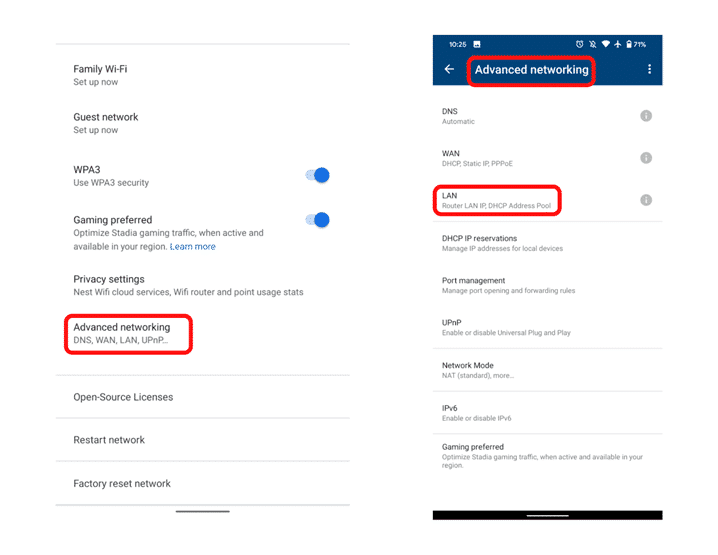
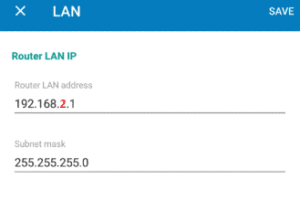
Faceți același lucru pe primul router. Cu toate acestea, asigurați-vă că subnetul său este ceva de genul 192.168.1.1.1. Citiți manualul de utilizare pentru a afla cum să modificați parametrii de conectare.
- Uniți două routere
Acum, este timpul să conectați ambele routere cu ajutorul unui cablu Ethernet. Conectați un capăt al cablului la portul LAN al routerului compatibil cu VPN, iar cel de-al doilea la portul WAN al routerului Wi-Fi Google.
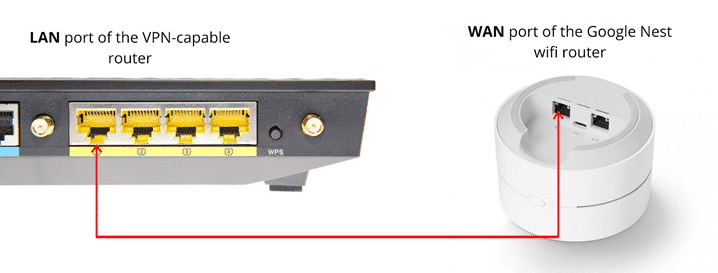
Routerul activat pentru VPN trebuie să fie conectat la internet. Asigurați-vă că fibra, modemul ADSL sau altă sursă este conectată la portul WAN.
- Testați conexiunea
După ce ați conectat cele două routere, este timpul să verificați conexiunea. Doar conectați-vă la rețeaua Wi-Fi Google și asigurați-vă că conexiunea este activă. Deschideți câteva site-uri web populare pentru a verifica cum funcționează totul. De asemenea, puteți deschide unul dintre serviciile de localizare IP pentru a vedea informațiile despre IP-ul dvs. actual.
Dacă sistemul mesh din spatele routerului principal funcționează bine, este timpul să configurați un VPN pe acesta.
Pasul 3. Configurați routerul cu VPN activat
Atunci când utilizați un router preconfigurat de la furnizorul de VPN, trebuie doar să porniți VPN-ul și să selectați serverul. În caz contrar, efectuați următorii pași pentru a aplica configurația necesară.
- 1. Flamează routerul principal cu firmware-ul compatibil cu VPN (dacă este necesar)
Dacă utilizați un router preconfigurat de la un furnizor de VPN, puteți sări peste acest pas. Aceste routere sunt deja flashate cu firmware-ul acceptat de VPN.
De asemenea, unele routere, cum ar fi Asus, Synology, Netgear, Linksys, TP-Link, Mikrotik, gadgeturile Xiaomi au suport nativ pentru VPN. Cu toate acestea, acest lucru depinde de fiecare model și poate depinde de furnizorul de VPN. Citiți manualul de utilizare și contactați furnizorul sau producătorul pentru mai multe detalii.
Dar ce se întâmplă dacă folosiți un dispozitiv fără suport nativ pentru VPN? În acest caz, va trebui să instalați unul dintre firmware-urile personalizate disponibile, de exemplu, DD-WRT, Tomato, Padavan, OpenWRT, Merlin, Gl.iNET, NetDUMA, OPNsense, Portal, Sabai, pfSense, DrayTek, EdgeRouter etc.
Este imposibil să enumerăm aici toate instrucțiunile disponibile. Puteți găsi ghidul detaliat pentru routerul dvs. pe pagina de asistență pentru firmware. Urmați-l pentru a vă flash-ui dispozitivul.
- Configurați conexiunea VPN
Odată ce routerul este flasheat și funcționează corect, trebuie să aplicați configurația VPN. Pașii nu sunt aceiași pentru fiecare serviciu. Așadar, accesați pagina de asistență a furnizorului dvs. de VPN pentru a căuta ghidurile disponibile pentru routerul dvs. Majoritatea companiilor oferă instrucțiuni detaliate pentru majoritatea dispozitivelor și firmware-urilor disponibile.
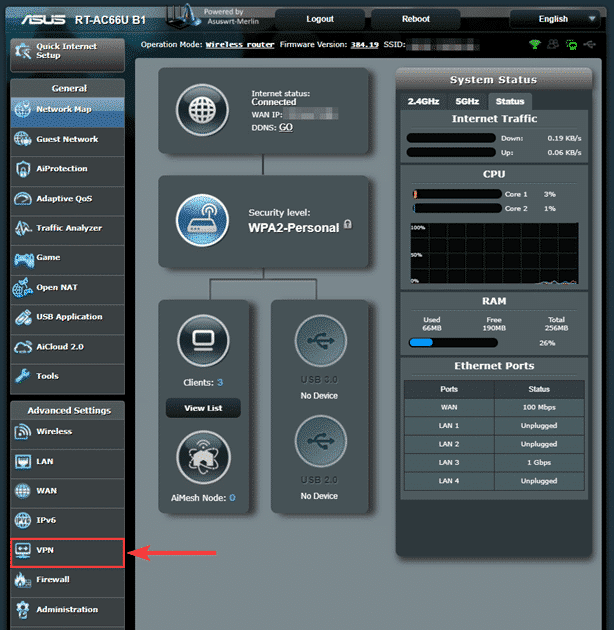
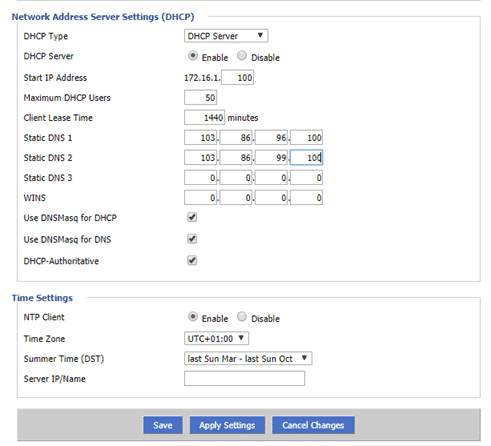
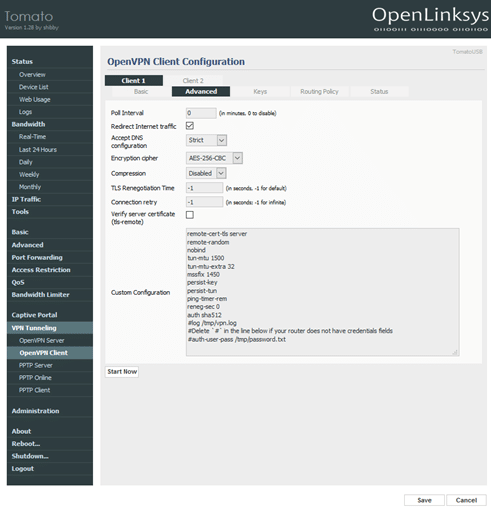
Aici, puteți găsi ghiduri pentru cele mai populare servicii și firmware-uri:
| ExpressVPN | DD-WRT | Tomato | ASUS |
| NordVPN | DD-WRT | Tomato | ASUS |
| Acces privat la Internet | DD-WRT | Tomato | ASUS |
| Cyberghost | DD-WRT | Tomato | ASUS |
| IPVanish | DD-WRT | Tomato | ASUS |
- Testați conexiunea dvs
După ce ați configurat totul, este timpul să vedeți cum funcționează. Asigurați-vă că sunteți conectat la rețeaua Wi-Fi Google.
Mai întâi, dezactivați VPN-ul și deschideți orice site web pentru a verifica dacă conexiunea funcționează. Apoi, puteți deschide site-ul WhatIsMyIPAddress pentru a vă verifica adresa IP actuală. Acesta trebuie să afișeze IP-ul furnizorului dvs. de servicii de internet și locația dvs. actuală.
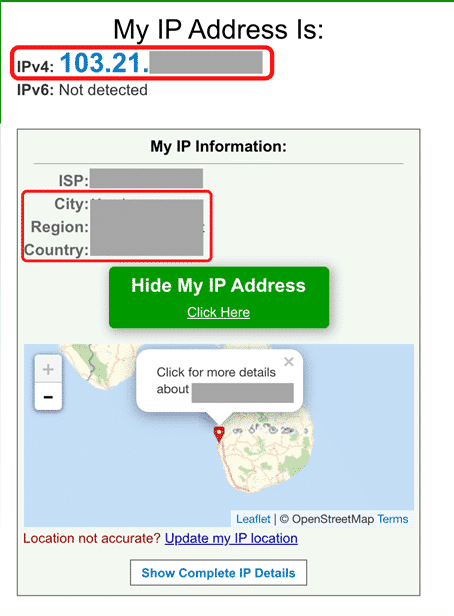
După aceea, activați VPN-ul, selectați serverul și deschideți orice site web. Din nou, deschideți site-ul WhatIsMyIPAddress pentru a verifica dacă adresa dvs. IP s-a schimbat. Dacă ați făcut totul corect, acesta va afișa noua dvs. adresă IP și noua locație.
Repetați procedura pe toate dispozitivele dvs. conectate. Funcționează totul bine? Felicitări, ați configurat cu succes VPN-ul pe routerul Google Wi-Fi sau Google Nest.
Întrebări frecvente
Puteți configura un VPN direct pe un router Google Nest sau Google Wi-Fi?
Nu, acest lucru este imposibil. Firmware-ul Google nu acceptă VPN-uri. De asemenea, nu permite niciun firmware terț care să permită VPN-uri, cum ar fi DD-WRT sau Tomato.
Cum puteți totuși să utilizați un VPN cu Google Wi-Fi?
Singura soluție posibilă este să rulați rețeaua Google în spatele unui router compatibil cu VPN. Configurați acolo o conexiune VPN și conectați Google Wi-Fi la acest router. Contactați furnizorul dvs. de VPN pentru a afla ce routere acceptă.
Care este cel mai bun VPN care poate fi utilizat cu Google Wi-Fi?
Vă recomandăm să selectați un furnizor de VPN de încredere, sigur, cu o infrastructură de servere extinsă și viteze rapide pentru a utiliza cât mai mult din lățimea de bandă. Pe site-ul nostru, puteți găsi recenzii detaliate care vă vor ajuta să luați decizia corectă.
De exemplu, ExpressVPN, NordVPN, Private Internet Access, Cyberghost și IPVanish sunt sigure, nu vând datele dvs. sensibile, au o mulțime de servere în diferite țări și sunt disponibile pe multe dispozitive, inclusiv pe firmware-urile populare de router.
Toate acestea oferă ghiduri detaliate pentru fiecare dispozitiv și au o garanție de returnare a banilor. Așadar, dacă nu vă place cum funcționează, vă puteți primi cu ușurință banii înapoi.
Puteți selecta ce dispozitive vor utiliza un VPN?
Deoarece dispozitivele dvs. sunt conectate la Google Wi-Fi, care funcționează în spatele unui router compatibil cu VPN, traficul de la toate dispozitivele va trece prin VPN.
Dacă doriți să utilizați un alt VPN pe anumite dispozitive, rulați o a doua rețea Wi-Fi pe routerul VPN. Acolo, puteți configura un tip de conexiune specific pentru fiecare dispozitiv.
Concluzie
În timp ce routerele Google Wi-Fi și Google Nest sunt o soluție excelentă pentru o rețea mesh acasă, acestea nu au suport nativ pentru VPN. De asemenea, nu le puteți blișa cu firmware personalizat.
Cu toate acestea, puteți utiliza un al doilea router compatibil cu VPN. Trebuie doar să conectați două routere și să rulați un Google Wi-Fi în spatele primului router. Aceasta este o soluție destul de simplă și fiabilă. Contactați furnizorul dvs. de VPN pentru a afla cum să faceți setările necesare.
Nu sunteți un utilizator experimentat? Atunci, utilizați un VPN direct pe dispozitivele dvs.
We earn commissions using affiliate links.




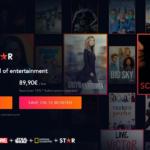
![Cele mai bune 5 VPN-uri pentru Netflix ([year]) [Deblochează Netflix SUA] Best VPN for Netflix](https://www.privateproxyguide.com/wp-content/uploads/2021/09/Best-VPN-for-Netflix-150x150.jpg)
![Cel mai bun VPN pentru iPhone și iOS [month] [year] Best VPN for iphone and ios](https://www.privateproxyguide.com/wp-content/uploads/2021/09/Best-VPN-for-iphone-and-ios-1-150x150.jpg)
![Cel mai bun VPN pentru China [month] [year] Best VPN for China](https://www.privateproxyguide.com/wp-content/uploads/2021/10/Best-VPN-for-China-150x150.jpg)
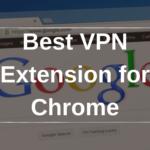
![Cel mai bun VPN pentru torrenting și partajarea de fișiere P2P ([year]) Best VPN for Torrenting](https://www.privateproxyguide.com/wp-content/uploads/2022/01/Best-VPN-for-Torrenting-150x150.jpg)


![Cel mai bun VPN ieftin [month] [year] Best Cheap VPN](https://www.privateproxyguide.com/wp-content/uploads/2022/05/Best-Cheap-VPN-150x150.jpg)


![5 Cei mai buni furnizori de VPN ([year]) [PC, iOS, Android] VPN](https://www.privateproxyguide.com/wp-content/uploads/2021/03/vpn-150x150.jpg)
